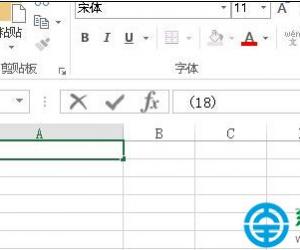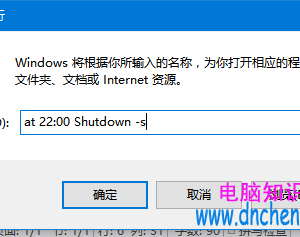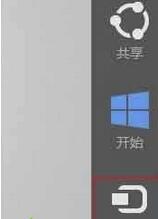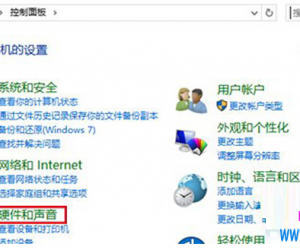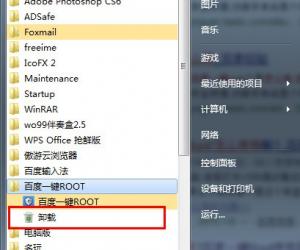win7电脑中的蓝牙图标不见了怎么办 Win7任务栏电脑蓝牙图标不见了找回方法
发布时间:2017-12-17 17:39:46作者:知识屋
win7电脑中的蓝牙图标不见了怎么办 Win7任务栏电脑蓝牙图标不见了找回方法。我们在使用电脑的时候,总是会遇到很多的电脑难题。当我们在遇到了win7电脑中的蓝牙图标不见了的时候,那么我们今天就一起来跟随知识屋的小编看看怎么解决的吧。
win7电脑中的蓝牙图标不见了怎么办?
1、首先第一步我们需要做的就是进入到电脑的桌面上,然后在桌面上的左下角位置使用电脑的鼠标对开始菜单按钮进行点击操作,这个时候就会弹出一个选项列表,直接对里面的控制面板进行点击就可以了,继续进行下一步的操作。
2、当我们在完成了上面的操作步骤以后,现在已经进入到控制面板的页面中了,在这个里面我们需要按照顺序打开网络和Internet-网络和共享中心,这个时候就进入到这个页面中了,直接对页面左边位置的更改适配器设置进行点击即可。
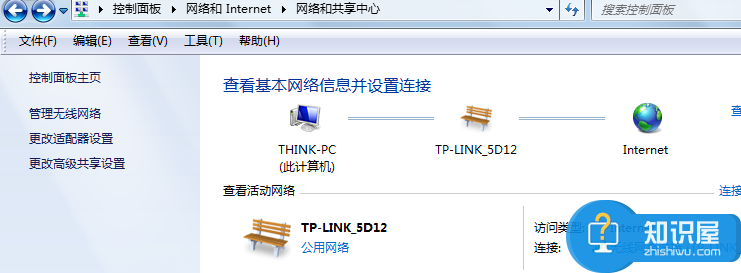
3、现在我们就可以在这个里面Bluetooth设备,这个表示的就是蓝牙,直接对其继续拧右键点击,然后对属性进行点击,接着在新的页面中切换到Bluetooth,对Bluetooth设置进行点击。

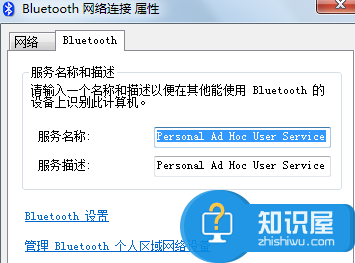
4、现在进入到这样的一个页面中了对“允许Blootooth 设备查找此计算机”和“在通知区域显示Blootooth图标”进行勾选操作,最后进行确认就可以了。
知识阅读
软件推荐
更多 >-
1
 一寸照片的尺寸是多少像素?一寸照片规格排版教程
一寸照片的尺寸是多少像素?一寸照片规格排版教程2016-05-30
-
2
新浪秒拍视频怎么下载?秒拍视频下载的方法教程
-
3
监控怎么安装?网络监控摄像头安装图文教程
-
4
电脑待机时间怎么设置 电脑没多久就进入待机状态
-
5
农行网银K宝密码忘了怎么办?农行网银K宝密码忘了的解决方法
-
6
手机淘宝怎么修改评价 手机淘宝修改评价方法
-
7
支付宝钱包、微信和手机QQ红包怎么用?为手机充话费、淘宝购物、买电影票
-
8
不认识的字怎么查,教你怎样查不认识的字
-
9
如何用QQ音乐下载歌到内存卡里面
-
10
2015年度哪款浏览器好用? 2015年上半年浏览器评测排行榜!